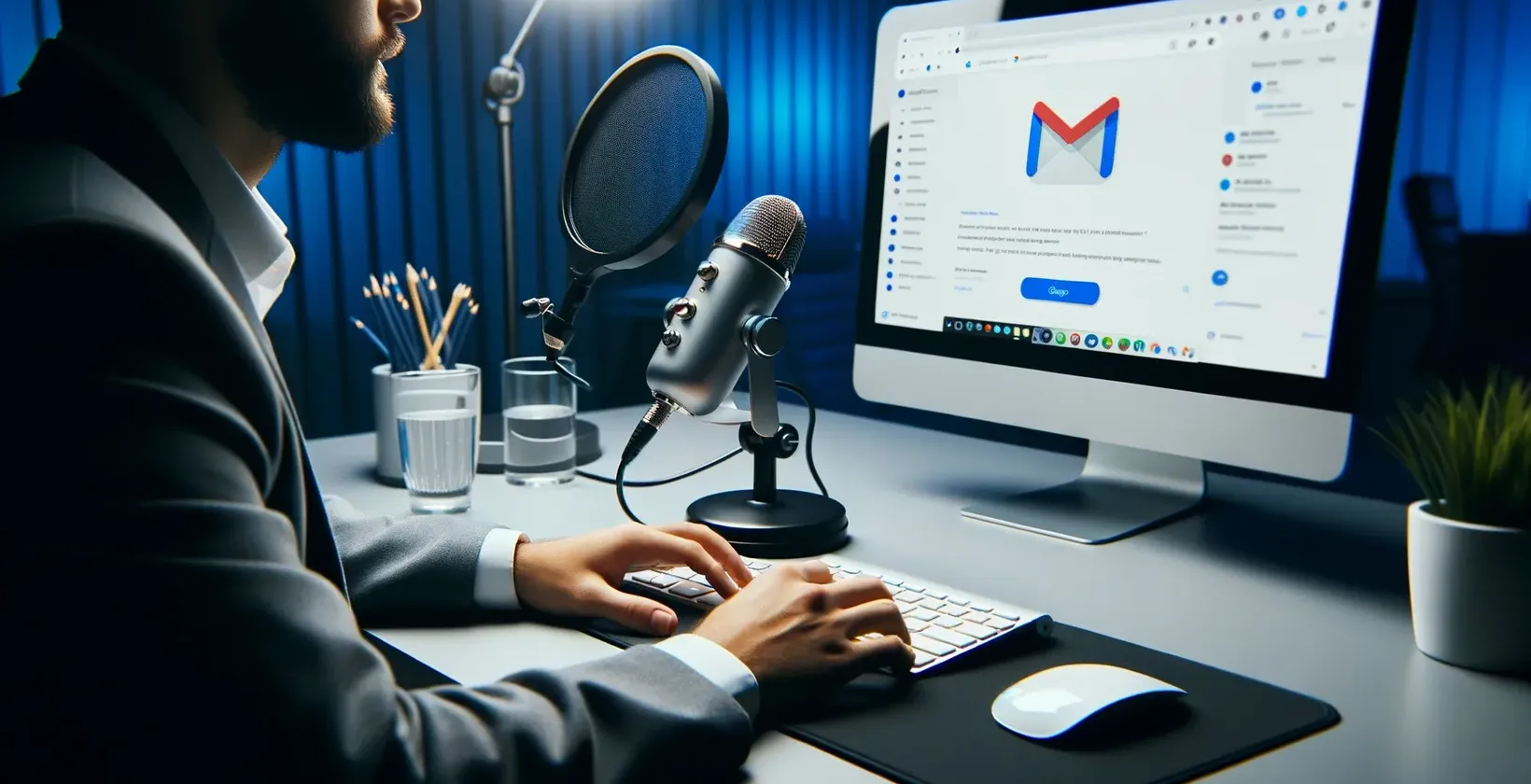Gmailで音声入力をする方法
音声入力 機能を使って、Gmailのメールを音声で入力する方法については、以下の手順でメッセージを音声入力してください。
- お使いの端末で、 Gmail アプリを開くか、Webブラウザで開きます。
- IDとパスワードを使ってGmailアカウントにログインする。
- 右下の「Compose」をタップします。 (プラス記号)
- ここに新しいページが表示されるので、To欄に受信者の電子メールIDを追加します。(必要であれば、CcとBccフィールドに受信者を追加してください)。
- その下に、件名を追加します。
- 注:ウェブブラウザの場合、ボイスイン、Gmail用ディクテーションなどの拡張機能が必要な場合があります。 この拡張機能は、多くの言語と、Gmail、Outlook、LinkedIn、Zoomなどのプラットフォームをサポートしています。 カーソルの横で、ドロップダウンをクリックして、話す言語を選択します。 また、他のアプリケーションやWebページがマイクを使用していないことを確認してください。
- 感嘆符」、「疑問符」、「コンマ」など、句読点の名前を言う。 – 「改行」(Returnキーを1回押すのと同じ)または「新しい段落」(Returnキーを2回押すのと同じ)を言う。入力が終わると、新しい行または新しい段落が表示されます。
- テキストを開始したい場所にカーソルを置く。 話し始める。
- ページの上部にある「送信」(右上の矢印マーク)をタップします。
- 太字や文字色の変更などの書式を追加するには、書式を設定したいテキストを選択し、Aをタップします。
音声入力のキーボードショートカットを教えてください。
音声入力のためのキーボードショートカットです。
- Windowsの場合は「Ctrl+Shift+S」です。
- macOSの場合は、「Command+Shift+S」です。
- また、「ツール」タブで「ボイスタイピング」を選択することもできます。
- マイクが表示されるので、それをクリックすると口述筆記が始まります。
パソコンでメールを送信する方法
以下の手順で、Gmail用のディクテを使用してメールを送信してください。
- パソコンまたはChromebookで、Google ChromeなどのブラウザでGmailにアクセスするか、パソコンにGmailをインストールする
- 左上の「作成」をクリックし、「宛先」欄で受信者を追加します。 また、受信者を追加することも可能です。
- Cc “および “Bcc “フィールドで
- テキストフィールドに「+記号」または「@mention」と連絡先の名前を入れてメッセージを作成した場合
- 主題を追加する
- メッセージを書く、または口述する
- ページ下部の「送信」をクリックします。
- ヒント:ラベルで作成した個々の宛先や連絡先のグループを追加するには、「宛先」をクリックします。
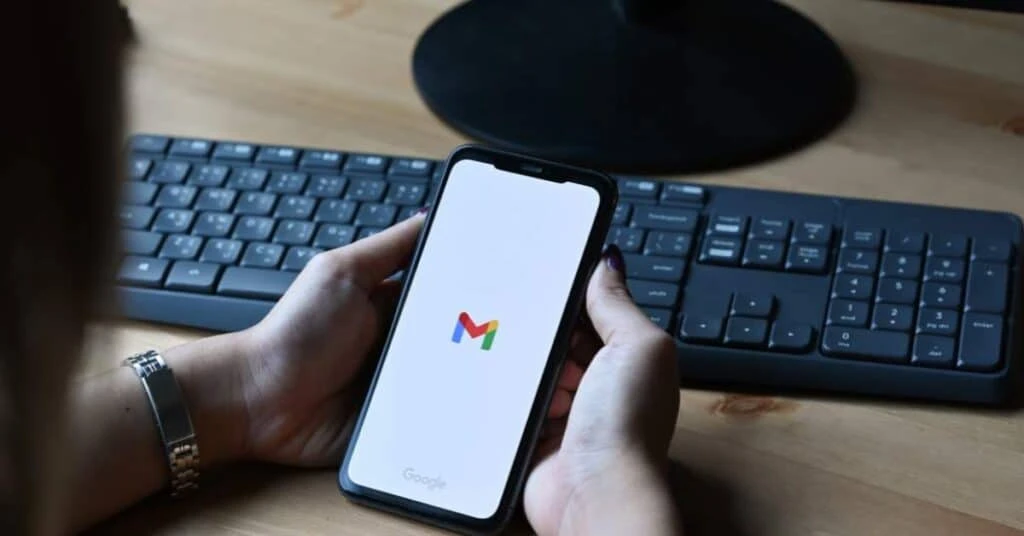
電話でメールを送信する方法
- Android、ios(iPhone、Mac、その他のAppleデバイス)、またはタブレットでGmailアプリを開きます。
- IDとパスワードを使ってGmailアカウントにログインする。
- 右下の「Compose」をタップします。 (プラス記号)
- ここに新しいページが表示されるので、To欄に受信者の電子メールIDを追加します。(必要であれば、CcとBccフィールドに受信者を追加してください)。
- その下に、件名を追加します。
- そして、本文にメッセージを書くか、口述してください。
- ページの上部にある「送信」(右上の矢印マーク)をタップします。
- 注:太字や文字色の変更など、書式を追加するには、書式を設定したいテキストを選択し、Aをタップしてください。
よくある質問
Google Gmailは、Googleが提供する無料のメールサービスです。 これは、インターネット接続があればどのデバイスからでもアクセスできる、完全無料かつマルチデバイスであることが特徴だ。
Google Chromeの拡張機能を使えば、Gmailの音声入力も簡単だ。 マイクを起動し、任意のメッセージ内で音声で作曲することができます。 メールの書き取りや音声コマンドのおかげで、より速く仕事ができるようになりました。
開始する前に、音声認識の起動が行われていることと、端末のマイクの使用許可を得ていることを確認してください。